云计算实验报告Word文档格式.docx
《云计算实验报告Word文档格式.docx》由会员分享,可在线阅读,更多相关《云计算实验报告Word文档格式.docx(34页珍藏版)》请在冰豆网上搜索。
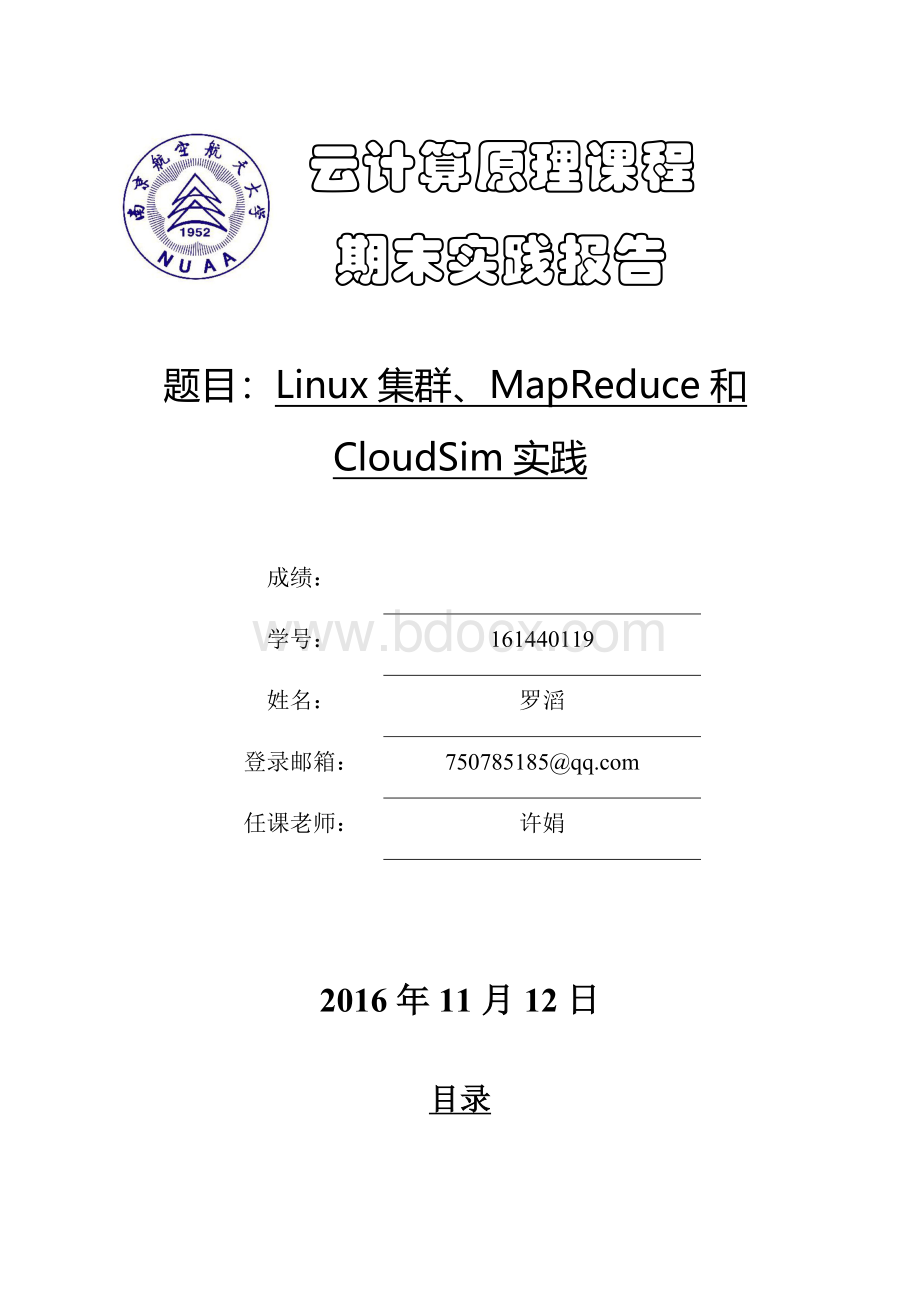
AmazonRelationalDatabaseService(P11~P20)
实验三:
Hadoop实验报告(P21~)
AWS管理控制台
使用qwikLABS登录AWS管理控制台
6.在AWS管理控制台中,单击【服务/Services】,然后单击【IAM或身份与访问管理/
IAMorIdentity&
AccessManagement】。
7.在IAM控制台的左侧面板中,单击【用户/Users】。
8.找到“userone”,然后单击其名称以显示有关该用户的详细信息。
在用户详细信息中,找到有关该用户的以下三方面的信息:
a.已向该用户分配了一个密码
b.该用户不属于任何组
c.目前没有任何策略与该用户关联(“附加到”该用户)
9.现在,单击左侧导航窗格中的【组/Groups】。
本实验的CloudFormation模板还创建了三个组。
在IAM控制台中的【用户/Users】仪表板中可以看到,
自动化CloudFormation脚本在创建这些组时为其提供了唯一的名称。
这些唯一名称包含以下字符串:
“EC2support”
“EC2admin”
“S3admin”
完整组名的格式如下所示:
arn:
aws:
iam:
:
596123517671:
group/spl66/qlstack2--labinstance--47090--666286a4--f8c--EC2support--GA9LGREA7X4S
从现在开始,我们在本实验中将使用上面这些简写名称来指代这些组。
您可以在【组/Groups】仪表板中搜
索子字符串,以便为后续实验操作确定正确的组。
10.单击“EC2support”对应的组名。
其格式应与上面的类似。
11.向下滚动至组详细信息页面中的【权限/Permissions】部分后,在【内联策略/InlinePolicies】部分,
可以看到一个名称为“EC2supportpolicy”的策略与该组关联。
在策略中,您可以规定将允许或拒绝对特定AWS资源执行哪些操作。
您可以使用自定义策略,或通过
选择AWS托管策略来使用一组预定义的权限。
12.虽然我们不会更改此策略,但请单击【编辑策略/EditPolicy】,使其显示在一个窗口中,以便您进行查
看和滚动。
请留意IAM策略中语句的基本结构。
“Action”部分指定了该服务内的AWS服务和功能。
“Resource”部
分定义了该策略规则所涵盖的实体范围,而“Effect”部分则定义了所需结果。
更多有关定义IAM策略的
信息,请访问“AWSIdentityandAccessManagement:
权限和策略”文档页面。
13.单击另外两个组(“EC2admin”和“S3admin”),查看附加到这两个组的策略。
您现在能否识别出附加到这些组的策略所允许的权限?
18.完成后,再次单击左侧面板中的【组/Groups】。
各组的【用户/Users】列中应显示“1”,表示各组中
的用户数。
设置自定义密码
替换和设置自定义密码
22.为“userone”设置一个密码,然后在临时的记事本文件中记下该密码。
24.重复上述步骤,为“usertwo”和“userthree”设置密码。
测试对S3的访问权限
您在本实验中使用的“awsstudent”用户所拥有的权限寥寥无几,例如,您可以访问S3仪表板,但无法查看
其中的存储桶。
立即对此进行测试:
25.在主AWS控制台上,单击【服务/Services】,然后单击【S3】。
26.您应该会看到三个存储桶。
尝试单击存储桶以查看其内容–您将无法查看其内容。
25.
28.在主IAM仪表板上,在【欢迎使用身份识别和访问管理/WelcometoIdentityandAccessManagement】
下方,您将看到IAM用户登录链接。
复制此URL,然后将其粘贴到临时记事本文件中。
30.现在,您的记事本文件中应包含登录URL、完整的“userthree”登录名和密码。
在新的浏览器中,使用这些信息以“userthree”的身份登录。
31.您应该会看到标准的AWS控制台。
但是,在右上角,您的用户名不再是“awsstudent”,而是
“userthree”。
32.现在,访问S3服务仪表板。
您可以看到之前的三个存储桶,但现在,作为“S3admin”组的一部分,您可以查看这些存储桶、复制文件、创建新的存储桶和文件等。
AmazonRelationalDatabaseService(P12~P21)
1.登录AWS管理控制台
登录之后,返回qwikLAB™⽹网
2.创建RelationalDatabaseService(RDS)实例要开始创建第⼀一个AmazonRDS实例,您需要访问Amazon管理控制台上的AmazonRDS图标,然后使⽤RelationalDatabaseService向导。
7.单击⾸首页上的AmazonRDS图标并转到该控制⾯面板。
8.单击“LaunchaDatabaseInstance/启动数据库实例”按钮来启动RDS向导。
9.单击MySQL数据库引擎类型对⾯面的“Select/选择”按钮。
10.看到该数据库是否⽤用于⽣生产⽬目的的询问时,选择“开发测试”单选按钮,然后单击“NextStep/下⼀一步”。
11.在接下来的“DBInstanceDetails/指定数据库详细信息”屏幕上,按以下内容进⾏行设置:
a.DBInstanceClass/数据库实例类
b.Multi--AZDeployment/多可⽤用区部署
c.AllocatedStorage/分配的存储空间:
5
d.DBInstanceIdentifier/数据库实例标识符:
RDSLab
e.MasterUsername:
/主⽤用户名AWSMaster
f.MasterPassword/主密码:
AWS12345
12.单击“NextStep/下⼀一步”。
13.在接下来的“AdditionalConfig/配置⾼高级设置”屏幕上,按以下内容进⾏行设置:
a.DatabaseName/数据库名称:
b.PublicallyAccessible/公开访问:
否
c.VPCSecurityGroup/VPC安全组:
选择包含⽂文本“qlstack”的安全组
14.在备份中,选择备份保留期为0天。
15.单击“LaunchDBInstance/启动数据库实例”。
从亚马逊系统映像(AMI)创建AmazonLinux实例
要开始创建第⼀一个Amazon实例,您需要访问Amazon管理控制台上的AmazonEC2图标,然后使⽤用向导。
16.返回AWS管理控制台(它在浏览器中仍是打开的)。
17.单击AWS管理控制台⾸首页上的EC2图标。
18.单击“Instances/实例”链接来创建实例。
19.单击“LaunchInstance/启动实例”按钮来开始该过程。
20.在第⼀一个对话窗⼜.口中,步骤1:
选择⼀一个Amazon系统映像,然后单击该AMI旁边的“Select/选.”来选择AmazonLinuxAMI实例。
注意:
确认是64位的映像。
21.步骤2:
使实例类型保留默认设置,即t2.micro。
要继续,则单击“Next:
ConfigureInstanceDetails/下⼀一
步:
配置实例详细信息”。
22.步骤3:
ConfigureInstanceDetails/配置实例详细信息,我们将保留所有默认选项,并单击“Next:
AddStorage/下⼀一步:
添加存储”。
23.步骤4:
AddStorage/添加存储,保留默认虚拟拟硬。
单击“Next:
TagInstance/下⼀一步:
标签实例”。
您可以在此轻松增加更多虚拟硬盘或更改硬盘⼤大⼩小。
24.步骤5:
TagInstance/标.实例,使⽤标签实例界⾯面为实例命名。
您将注意到左边⽂文本框填充了标签的名字为Name,右边.文本框为空。
在空⽂文,键⼊入名称,例如“EC2FreeLab”并单击“Next:
Configure
SecurityGroup/下⼀一步:
配置安全组。
25.步骤6:
ConfigureSecurityGroup/配置安全组,接受默认安全组,因为它允许通过端⼜⼝口22(SSH)从任意位置连接此Linux实例,单击“ReviewandLaunch/审核和启.
26.步骤7:
通过“ReviewInstanceLaunch/审核和启.动”,您可以获取全部设置的概览。
。
单击“Launch/启动”以继续。
27.QwikLab⾃自动.您⽣生成的密钥.应.自动填第⼆二个下拉框。
28.单击“acknowledgement/确认”复选框,声明。
29.现在,单.“LaunchInstance/启.实例。
30.单击“ViewInstances/查看实例。
40.将ec2--user@键⼊入HostName字段,然后将您复制到剪贴板板的连接字符串粘贴到42.单击单词“Auth”选择“Auth”类(⽽而不是单词“Auth”旁边的+符号)。
43.单击“Browse”。
44.浏览到您稍早在本实验中保存.ppk⽂文件的位置。
45.选择您下载的.ppk⽂文件。
46.单击“Open”。
47.在PuTTY客户端,单击“Open”。
48.出现提⽰示时,单击“Yes”允许PuTTY缓存服务器的主机键。
您已成功登录了Linux主机!
50.回到RDS页⾯面,选中并展开之前创建的RDS实例。
50.记录下Endpoint/终端节点名字,⽐比如:
-north-
51.回到LinuxEC2主机的终端,输⼊入以下命令:
$mysql–h<
endpoint>
-
p–uAWSMaster
52.在密码的提⽰示符下输⼊入AWS12345
53.然后在mysql>
提⽰示符下输⼊入showdatabases;
;并检查结果。
54.您现在已将MySQL客户端连接到您新创建的RDS实例。
恭喜您!
Hadoop云计算实验报告(P21-)
1、实验目的
在虚拟机Ubuntu上安装Hadoop单机模式和集群;
编写一个用Hadoop处理